مجموعه آفیس مایکروسافت که نرمافزارهای محبوب و کاربردی مثل Word و Excel را شامل میشود، نسخههای مختلفی دارد. معمولاً فایلهای ذخیره شده توسط نسخههای جدید مثل آفیس ۲۰۱۹ یا آفیس ۲۰۱۶ در یک یا دو نسخهی قبلی به درستی باز میشوند اما همیشه این طور نیست! ممکن است فرمت و استایل متن یا بلوکهای مختلف و یا ماکروها و افکتها کاملاً صحیح نباشد! در این صورت کاربر مجبور میشود از نسخهی دیگری استفاده کند.
اما آیا نصب کردن چند نسخه از آفیس مشکلساز نیست؟ آیا امکان استفاده از Word 2016 و Word 2019 در کنار Word 2013 یا Word 2007 بدون مشکل خاص وجود دارد؟
در این مقاله به این مسأله میپردازیم که نصب کردن چند نسخه از Office مایکروسافت در ویندوز ۱۰ چه مشکلاتی دارد و چه ملاحظاتی را باید در نظر گرفت. با ما باشید.
قبل از هر چیز توجه کنید که برای نصب کردن نسخههای جدید آفیس نظیر Office 2019 یا Office 2016، استفاده از ویندوز ۱۰ یا ویندوز ۸ ضروری است و در واقع نمیتوان نسخههای جدید آفیس را روی ویندوز XP و ویندوز ویستا که بسیار قدیمی محسوب میشوند، نصب کرد. در ادامه در مورد مشکلات نصب کردن چند نسخهی آفیس در ویندوز ۱۰ بحث میکنیم.
تداخل بین آفیسهای مختلف در ویندوز ۱۰
نصب کردن چند نسخه از آفیس روی یک کامپیوتر که دارای چند ویندوز ۱۰ باشد، بلامانع است و مشکلی پیش نمیآید اما اگر روی سیستمی تنها یک نسخه از ویندوز ۱۰ در یک درایو نصب شده باشد و بخواهید چند نسخهی آفیس را در آن ویندوز نصب کنید، انواع و اقسام تداخل و مشکل به وجود میآید. مهمترین مشکل این است که با دبلکلیک روی یک فایل ورد یا اکسل و غیره، میبایست کدام ورد یا اکسل آن را باز کند؟
مشکل بعدی فرمت فایلها است. مایکروسافت با معرفی آفیس ۲۰۰۷، پسوند و در واقع فرمت فایلهای آفیس را تغییر داد. به عنوان مثال فرمت DOC به Word مربوط میشود اما اگر Word 2007 و نسخههای بعدی را نصب کرده باشید و بخواهید فایل را ذخیره کنید، فرمت پیشفرض DOCX است. به همین ترتیب فایلهای اکسل در گذشته پسوند XLS داشتند و اکنون فرمت پیشفرض XLSX است.
اگر بخواهید فایلهای XLSX یا DOCX را در آفیسهای قدیمی باز کنید، با مشکل مواجه میشوید.
لایسنس و کلید نصب
برای نصب و فعالسازی آفیسهای قدیمی میبایست از سریال یا کلید نصب صحیح استفاده میشد. شاید نصب کردن آفیس بدون کلید نصب امکانپذیر باشد اما در نهایت برای استفاده کردن، میبایست آن را فعال کنید و لذا به کلید نصب نیاز است.
در نسخههای جدید آفیس، از لایسنس استفاده میشود که دو نوع دارد. لایسنس OEM که قابل انتقال نیست و لایسنس خردهفروشی یا Retail که قابلیت انتقال به سیستمی دیگر دارد.
مایکروسافت با معرفی آفیس ۲۰۱۶، شرایط را سختتر کرده و پس از نصب کردن آفیس روی سیستم جدید، لایسنس آن بررسی میشود و در صورتی که قبلاً استفاده شده باشد، فعالسازی انجام نمیشود.
البته مشکل کلید نصب و لایسنس برای فعالسازی، در صورت استفاده از محصولات اورجینال مطرح میشود. اگر در سیستمی ویندوز و آفیس را نصب کرده باشید و از کرک استفاده کنید، فعالسازی به خوبی انجام میشود و مشکلی وجود ندارد.
توجه کنید که برخی کاربران تصور میکنند که آفیس اورجینال و ویندوز اورجینال با نسخهی کرک شده متفاوت است و حتی سرعت بالاتری دارد و امکانات آن بیشتر است. اما در حقیقت اگر کرک کردن به درستی انجام شده باشد، تفاوتی وجود ندارد!
نسخههای قابل نصب در یک ویندوز
توجه کنید که با در یک کامپیوتر ویندوزی مجهز به ویندوز ۱۰، نمیتوانید هم آفیس ۳۶۵ و هم نسخهی خانگی یا سازمانی Office 2019 و Office 2016 و Office 2013 را نصب کنید مگر آنکه یک نسخه از آفیس را با استفاده از فایل MSI آن نصب کنید که مختص نسخههای Volume است. در این صورت قابلیت نصب کردن نسخهای دیگر از آفیس روی ویندوز ۱۰ وجود دارد.
4. STANDALONE OFFICE APPS
برخی کاربران صرفاً از برخی نرمافزارهای مجموعهی آفیس استفاده میکنند. به عنوان مثال ممکن است کاربری فقط از Word یا Excel و یا PowerPoint استفاده کند و نیازی به دیگر نرمافزارهای آفیس نداشته باشد. در این حالت حین نصب کردن نسخهی دیگری از آفیس، بسته به روش نصب ممکن است با پیغام زیر مواجه شوید:
میتوانید روی Install Anyway کلیک کنید اما در این صورت نسخهی قبلی که نصب شده، بازنویسی میشود و نمیتوانید از آن استفاده کنید! راهکار حل مشکل این است که ابتدا نرمافزار موردنظر مثل Word 2007 را نصب کنید و سپس مجموعهی آفیس ۲۰۱۹ یا ۲۰۱۶ را نصب کنید. در این صورت ورد ۲۰۰۷ پاک نمیشود.
سازگاری با RDS
برای کنترل کردن سیستمهای ویندوزی به صورت ریموت، میتوانید از Remote Desktop Service مایکروسافت استفاده کنید. اما نکته اینجاست که آفیسهای مختلف مایکروسافت با RDS سازگاری کامل ندارند!
لذا راهکار این است که RDS را غیرفعال کنید و یا آن را به صورت کامل از ویندوز حذف کنید. البته اگر RDS را غیرفعال و پس از نصب آفیس آن را فعال کنید، بسته به نسخهی سیستم عامل و نسخهی آفیس، ممکن است مشکلاتی وجود داشته باشد.
راهکار بهتر این است که به جای استفاده از RDS از روشی دیگر برای کنترل ریموت استفاده کنید. به عنوان مثال میتوانید از AnyDesk یا TeamViewer استفاده کنید که البته محدودیتهای خاص خود را دارد.
ابتدا نسخهی قدیمی و سپس نسخهی جدید آفیس را نصب کنید
یک نکتهی مهم و کاربردی برای کسانی که میخواهند دو نسخه آفیس روی سیستم ویندوزی داشته باشند این است که به ترتیب نصب توجه کنند و ابتدا نسخهی قدیمیتر نظیر Office 2007 و سپس نسخهی جدیدتر مثل Office 2016 را نصب کنند.
اگر قبلاً آفیس جدیدی نصب کردهاید، میبایست ابتدا آن را آناینستال کنید و سپس برای نصب کردن نسخهی قدیمی و در نهایت نسخهی جدید اقدام کنید!
نسخهی ۳۲ بیتی و ۶۴ بیتی آفیس متفاوت است
توجه داشته باشید که به تناسب نگارش ویندوز، آفیس را نصب کنید. اگر ویندوز ۳۲ بیتی نصب کردهاید، نسخهی ۳۲ بیتی آفیس و اگر نسخهی ۶۴ بیتی ویندوز را نصب کردهاید، نسخهی ۶۴ بیتی آفیس را نصب کنید.
اما چطور بررسی کنیم که ویندوز نصب شده، ۳۲ بیتی است یا ۶۴ بیتی؟
یک روش ساده این است که ابتدا Win + E را فشار دهید تا File Explorer ویندوز اجرا شود. سپس روی This PC در ستون کناری راستکلیک کنید و گزینهی Properties را انتخاب نمایید.
در پنجرهی باز شده به آنچه روبروی System type نوشته شده توجه کنید.
برای اطلاعات بیشتر در مورد تفاوت نرمافزار یا سیستم عامل ۳۲ بیتی و ۶۴ بیتی به مقالهی زیر توجه فرمایید:
ورژنهای سازگار با هم
در صفحات پشتیبانی سایت رسمی مایکروسافت به این موضوع اشاره شده که میتوان آفیس ۲۰۰۷ یا آفیس ۲۰۱۰ را در کنار آفیس ۲۰۱۳ یا آفیس ۲۰۱۶ و یا آفیس ۲۰۱۹ نصب کرد. اما به نظر میرسد که نصب کردن هر نسخهای از آفیس در کنار هر نسخهی دیگری، بدون مشکل نیست!
guidingtechسیارهی آیتی

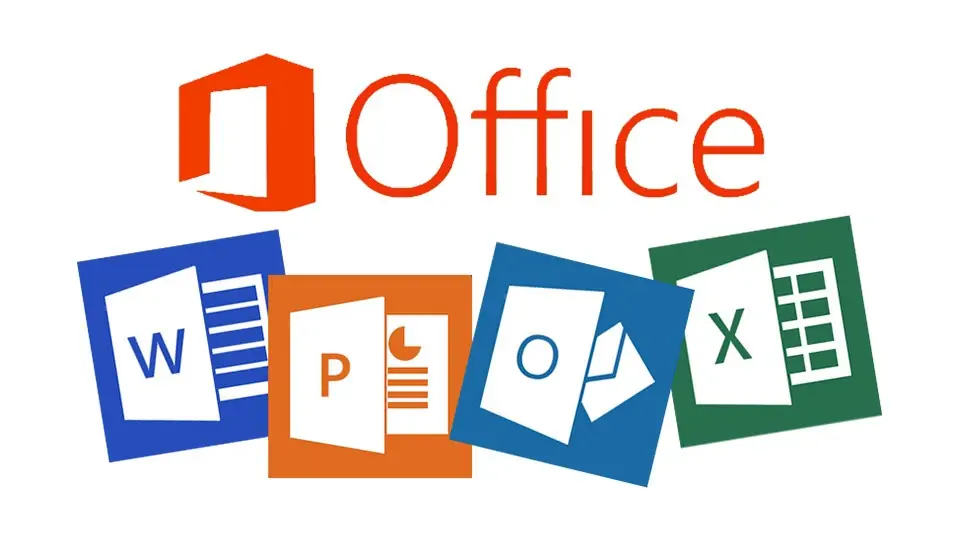
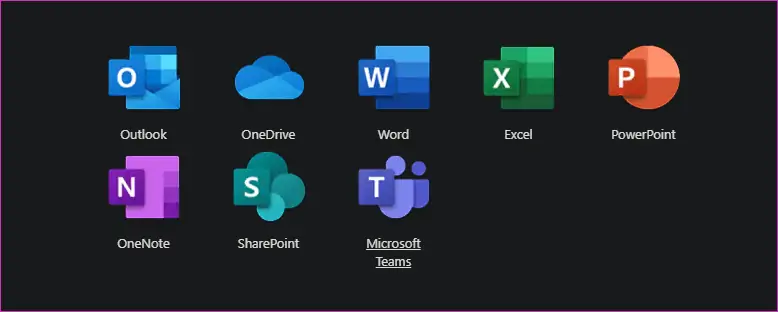
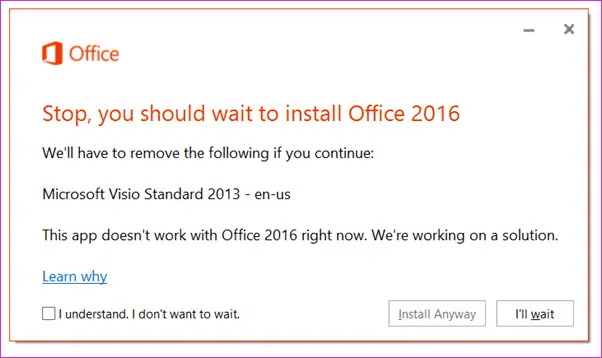

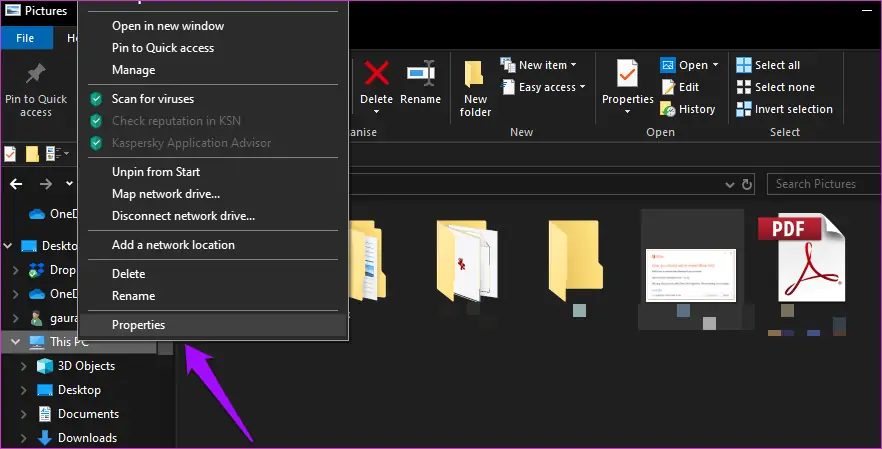
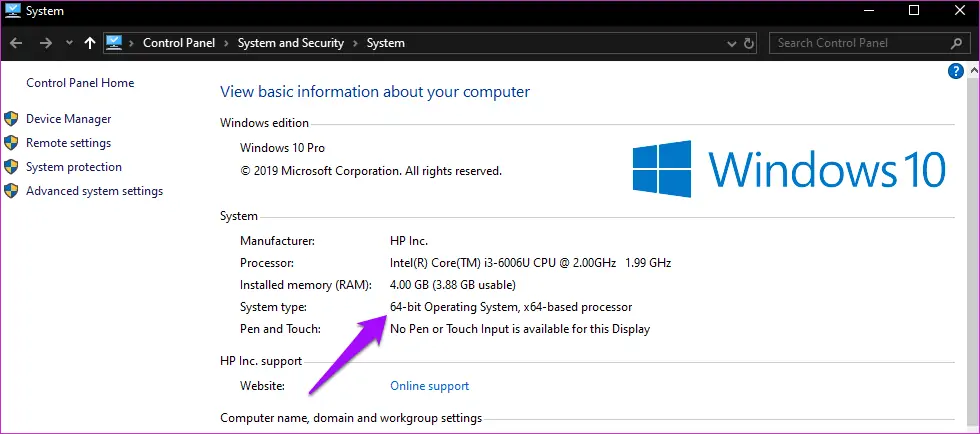
سلام
من یک نسخه ورد ۲۰۱۶ دارم ولی چون بد نصب شده درباره دانلود کردم الان نمیتونم ورد قبلی را به تنهایی پاک کنم لطفاً راهنمایی بفرمایید چطور ورد را حذف کنم بدون حذف مجموعه آفیس
من یه بار دو نسخه مختلف از آفیس رو نصب کرده بودم مشکلش فقط دو سه ثانیه دیرتر لود می شدند.مشکل دیگه ای نداشتم
سلام. من سر سیستمم آفیس ۲۰۲۱ دارم اما باید ویزیو هم نصب کنم. چطور میتونم ویزیو ۲۰۱۶ نصب کنم بدون این که آفیس رو پاک کنم. ممنون میشم راهنماییم کنید.
سلام من قبلا هم افیس 2013 و هم افیس 2016 روی ویندوز(7) نصب می کردم مسکلی هم نداشت ولی الان فقط که دوباره می خ.اهم از نو نصب کنم افیس 2016 نصب نمی شود و پیام خطا می دهد لطفا راهنمایی کنید ممنون